iMazing ülevaade
4, 5 viiest
Palju vingeid funktsioone iOS-i andmete edastamiseks ja varundamiseks hind
4 viiest
Üksiklitsents alates 35, 99 dollarist USD arvuti või Maci kohta kasutusmugavus
5 viiest
Äärmiselt lihtne kasutada klanitud liidese abil toetus
5 viiest
Kiire e-kirjaga vastamine, põhjalikud juhendid
Kiire kokkuvõte
Kui ma esimest korda iMazingist kuulsin, ei saanud ma muud öelda, kui seostada rakenduse nime sõnaga “Amazing”. Pärast mõne päeva testimist rakendusega iPhone 8 Plus ja iPad Air oma MacBook Proga leidsin, et see on tõeliselt hämmastav iPhone manager tarkvara. Lihtsamalt öeldes on iMazing selline rakendus nagu iTunes, kuid palju võimsam ja mugavam kasutada.
iMazing võimaldab teil kiiresti iOS-i seadmete vahel andmeid edastada, faile iPhone'i / iPadi ja arvuti vahel teisaldada, arukamaid varukoopiaid teha, kogu asja asemel taastada ainult soovitud varukoopia üksused, ekstraheerida iTunes'i varufailid, et saaksite sisu ja importige valikuliselt faile ja palju muud. Ühes lauses: iMazingiga on iOS-i seadme andmete haldamine imelihtne.
Kui olete innukas iPhone / iPadi kasutaja, soovitan teil tungivalt iMazing hankida, sest see on aja- ja elupäästja, kui määrate rakendusega automaatse varundamise. See kõik taandub oma iPhone'i, iPadi ja personaalarvutisse salvestatud failide käsitlemisel mugavusele. Kui olete aga keegi, kes on iTunesiga harjunud ja ei pahanda sellega, et peaksite oma seadme failide sortimiseks natuke lisaaega võtma, ei lisa iMazing teie elule palju lisaväärtust. Ma ütleksin, et lihtsalt hoidke iTunes'i kinni ja tehke kindlasti regulaarselt varukoopiaid.
Hankige iMazing (20% soodsam)
Mis mulle meeldib
- Paindlikud andmete varundamise ja taastamise valikud
- Kiire failiedastus iOS-i seadmete ja arvutite vahel
- Saab otse eksportida või printida sõnumeid ja kõneaega
- Stiilne UI / UX, lohistamisoperatsioonid
- Raamatute andmeid ei saanud varundada minu iPhone 8 Plusis ja iPad Airis
- Fotod on kirjutuskaitstud ja neid ei saa muuta
iMazing
Üldine hinnang: 4, 6 viiest Windows / macOS, 35, 99 dollarit + Osta kohe (20% soodsamalt)Kiire navigeerimine
// Miks mind usaldada
// iMazing ja selle looja ajalugu
// Mis on iMazing?
// Kas iMazing on turvaline?
// iMazing tasuta vs tasuline
// Kuidas kasutada iMazingit?
// iMazing ülevaade: mis selles teie jaoks on
// Minu ülevaate ja hinnangute taga olevad põhjused
// iMazing Alternatiivid
// järeldus
Miks usaldada mind
Tere, minu nimi on Christine. Olen päeval suusatamise entusiast (kui talv on käes) ja öösel tehnogeograaf. Armastan uurida ja testida igasuguseid mobiilirakendusi ja tarkvara, mis võivad minu elu produktiivsemaks muuta. Kunagi kirjutasin tagasisidet UX-i ja kasutatavuse kohta sõbrale, kes vastutab e-kaubanduse toote kujundusliku osa eest.
Oma esimese Apple'i toote sain 2010. aastal; see oli iPod Touch. Sellest ajast peale olen Apple'i ilu külge haakunud. Nüüd kasutan iPhone 8 Plus ja iPad Air (mõlemad töötavad iOS 11) ja 13 ″ 2015. aasta alguses MacBook Pro (koos High Sierra 10.13.2).
Alates 2013. aastast olen olnud innukas iCloudi ja iTunesi kasutaja ning iOS-i seadmete varundamine on minu ülesannete loendis kohustuslik ülesanne iga kuu. Seda kõike kohutavalt raskelt õpitud õppetunni tõttu - kaotasin kahe aasta jooksul oma telefoni kaks korda! Nagu teate, pakub iCloud tasuta ainult 5 GB salvestusruumi ja ma ei pööranud palju tähelepanu sellele, et osta rohkem ruumi ja varundada oma andmeid pilves. Mäletan siiani seda tunnet, kui kaotasin oma iPhone'i. Seade ise ei häirinud mind nii palju, kuid pildid, märkmed, sõnumid ja muu teave, mille kaotasin, oli valus.
IMazingit testides olen proovinud oma parima, et uurida rakenduse kõiki funktsioone ja vaadata, mida see pakub. IMazingi klienditeeninduse kvaliteedi hindamiseks pöördusin e-posti teel nende tugimeeskonna poole ja küsisin iMazingi litsentsiga seotud küsimust. Lisateavet saate lugeda allpool jaotisest „Minu hinnangute taga olevad põhjused”.
Kohustustest loobumine: iMazingi loojal DigiDNA-l pole olnud selle artikli sisusse mingit mõju ega toimetuse sisendit. Mul oli juurdepääs kõikidele iMazing'i funktsioonidele tänu Setappile, Maci rakenduse tellimusteenusele, mis hõlmab ka iMazing-i rakendust osana 7-päevasest tasuta prooviversioonist.
IMazing ja selle looja ajalugu
iMazing kandis algselt nime DiskAid ja selle töötas välja sõltumatu tarkvaraarendaja DigiDNA, mis asutati 2008. aastal Šveitsis Genfis DigiDNA Sàrli nime all.
Siin on ekraanipilt, mille tegin DigiDNA-d otsides SOGC-st (Šveitsi ametlik kaubandusteade). Eeluuringute põhjal on DigiDNA kindlasti legitiimne ettevõte.

Väärib märkimist, et 2014. aastal muutis DigiDNA meeskond oma lipulaeva DiskAid ümber iMazingiks. Jällegi, ma ei saa muud üle mõelda kui "hämmastav". ???? 2016. aasta septembris andsid nad välja iMazing 2 koos uute funktsioonide loendiga, sealhulgas iOS 10 ühilduvusega. Viimane versioon on 2.11.1, mis lisas macOS Catalina ja iOS 13 ühilduvuse.
Mis on iMazing?
iMazing on iOS-i seadmehaldusrakendus, mis aitab iOS-i kasutajatel (nagu teie ja minul, kellel on iPhone, iPad või iPod Touch) mobiilseadme ja personaalarvuti vahel faile edastada, varundada ja hallata faile ilma iTunesi või iCloudi kasutamata.
Mõelge rakendusele iMazing iTunesina ilma meediumiostufunktsioonita . See on ka palju võimsam ja mugavam kui iTunes. Näiteks saate rakendusega iMazing eksportida ja printida iMessages; andmete otse ülekandmine vanast iOS-i seadmest uude; eraldage iTunes'i varufailidest konkreetsed andmed, nagu fotod, videod, märkmed, sõnumid, kõneajalood jne; ja veel palju muud. Need on funktsioonid, millest iTunesist võib vaid unistada.
Kas iMazing on turvaline?
Operatiivtasandil on rakendust väga ohutu kasutada. Sisu kustutamisel või kustutamisel on alati lahke teatis, millega saate aru, mida teete, ja pakute teise sammu kinnituse. Igaks juhuks soovitaksin varundada iOS-i seadme iTunesiga.
Kas iMazing on viirus?
Ei, see pole nii. Installisin ja käitasin rakendust oma MacBook Pro-s. Skaneering BitMedic Antivirus abil leidis, et iMazing on viiruste ja reklaamvarata. Installimise ajal ei saanud ma Apple'ilt selle rakenduse kohta riskihoiatust.
iMazing tasuta vs tasuline
Kas iMazing on tasuta?
Vastus on eitav. Minu arvates ei tohiks see olla, kui arvestada tohutuid pingutusi, mida DigiDNA meeskond rakenduse loomiseks ja selle hooldamiseks kulus.
Rakendust saab aga tasuta alla laadida ja oma Macis või arvutis kasutada - nagu oleme harjunud seda nimetama tasuta prooviversiooniks. IMazingiga pakub tasuta prooviversioon piiramatuid ja automaatseid varukoopiaid, kuid failide varukoopiate taastamiseks peate versiooniuuenduse uuendama täisversioonile. Prooviversioon piirab ka andmeedastust seadme ja arvuti vahel. Kui olete limiidi ületanud, peate täisversiooni avamiseks ostma litsentsi.
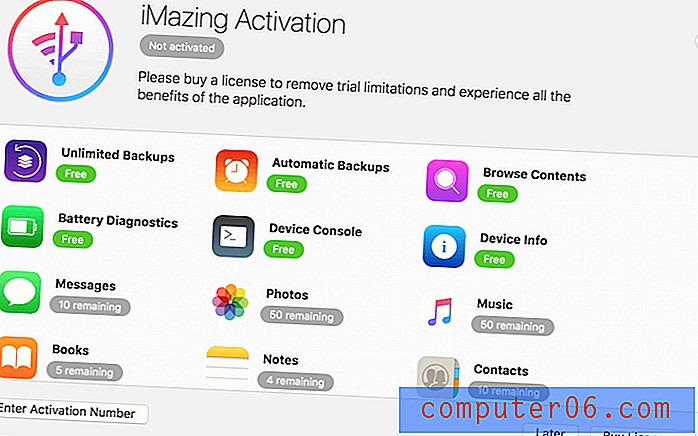
IMazing aktiveerimise aken. Siit saate paremini aru saada tasuta ja tasulise versiooni erinevusest
Nüüd saate iMazing-i rakenduse 20% VÄLJA, vaata allpool olevat kupongi jaotist. Kui olete saanud kehtiva litsentsi ja aktiveerinud iMazingi täisversiooni, on teil piiramatu juurdepääs kõigile selle funktsioonidele. Lisaks võite pöörduda nende 7 × 24 klienditoe poole.
iMazing pakub ka versiooniuuendusi ning 30% -lisi allahindlusi õpilastele ja professoritele . Kui soovite rakendust kasutada ettevõtte suurusega ettevõtte jaoks, on suuremad litsentsid saadaval kuni 300 arvutile. Võite ka nendega ühendust võtta, kui pole plaani, mis teile ideaalselt sobib.
UUS UUENDUS : DigiDNA meeskond pakub nüüd tarkvaraHow lugejatele iMazing'i rakendusele eksklusiivset 20% allahindlust . Klõpsake lihtsalt sellel lingil ja teid suunatakse iMazing Store'i, kus kõigi litsentside hindu alandatakse automaatselt 20% ja saate säästa kuni 14 USD.
Kuidas iMazingit kasutada?
Esiteks peate alla laadima iMazing'i ametlikult veebisaidilt ja installima rakenduse oma arvutisse või Mac'i. Seejärel ühendage oma Apple'i seade arvutiga USB või Wi-Fi kaudu.
Märkus. Kui kasutate rakendust iMazing esimest korda, peate kasutama USB-ühendust ja siduma arvuti arvutiga. Kui olete arvutit usaldanud, lubab see arvutil teie seadme andmeid lugeda.
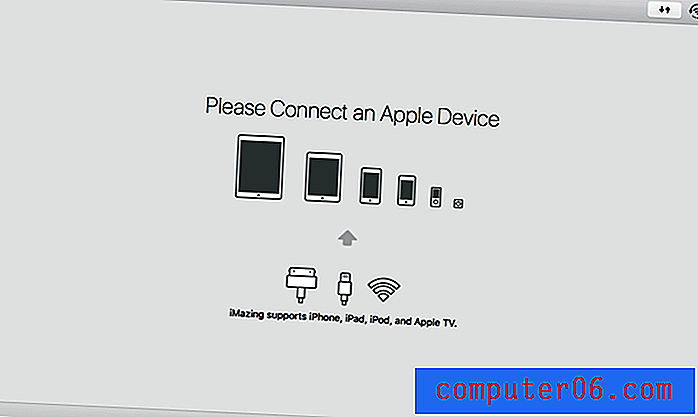
iMazing ülevaade: mis selles teie jaoks on
Kuna rakendus on mõeldud peamiselt varundamiseks, andmete edastamiseks, eksportimiseks ja importimiseks, varukoopiate taastamiseks, loetlen need funktsioonid, pannes need nelja järgmisesse jaotisse. Igas alajaotuses uurin, mida rakendus pakub ja kuidas see aitab teil iOS-i seadet paremini hallata.
Pange tähele: iMazing toetab nii PC-d kui ka Mac-i, seega saate seda käivitada Windowsi ja macOS-i all. Testisin Mac-versiooni oma MacBook Pro-s ja allpool toodud järeldused põhinevad sellel versioonil. Ma pole PC-versiooni proovinud, kuid ma kujutan ette, et põhifunktsioonid on üsna sarnased, ehkki väikesed UX / UI erinevused on olemas.
1. iOS-i seadme varundamine nutikas ja kiire viis
IMazingiga saate varundada enamikku failitüüpe, sealhulgas fotosid, kontakte, sõnumeid, kõneajaloo andmeid, kõneposti, märkmeid, häälmemosid, kontosid, kalendreid, rakenduste andmeid, terviseandmeid, Apple Watchi andmeid, võtmehoidjat, Safari järjehoidjaid ja isegi eelistuste sätteid. Kuid iMazing Backup ei toeta iTunes'i meediumikogu (muusika, filmid, taskuhäälingusaated, iBook, iTunes U ja helinad).
Üks, mis mind üllatab, on see, et iMazing väidab, et rakendus saab Raamatud varundada. See funktsioon minu puhul ei töötanud. Testisin seda oma iPhone'is ja iPadis ning mõlemad näitasid sama viga.
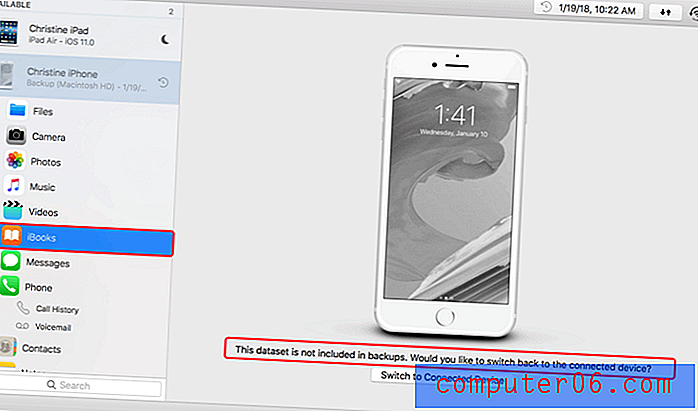
Siin on hoiatus, mis ütleb, et Books ei kuulu varukoopiatesse
Varundamisvalikud: kui olete ühenduse loonud ja „iOS-i seadet usaldanud”, näete sellist ekraani. See annab teile võimaluse varundada seade nüüd või hiljem.
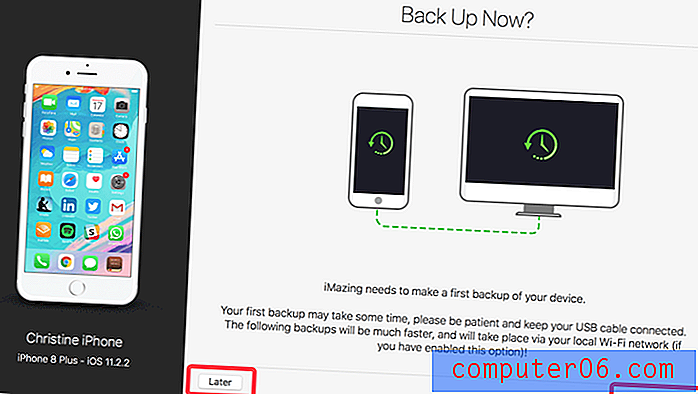
Klõpsasin “hiljem”, mis viis mu iMazing'i põhiliidesesse. Siin saate uurida selle funktsioone ja valida endale vajaliku. Klõpsasin nupul „Tagasi üles”. See andis mulle mõned võimalused, mille sain enne jätkamist valida.
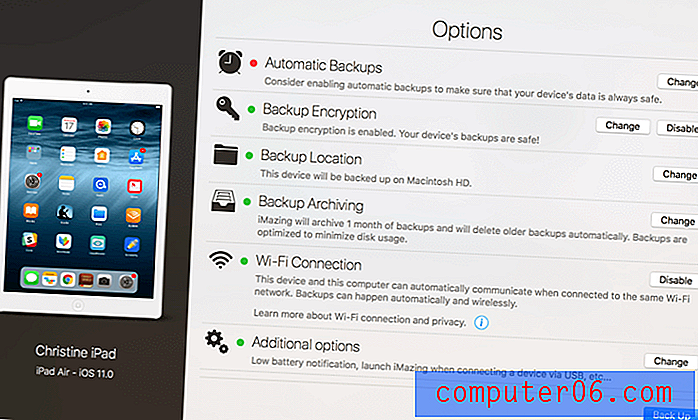
Näiteks automaatne varundamine võimaldab teil määrata, kui sageli soovite rakendust varundada. Samuti saate määrata minimaalse aku taseme, mis selleks vajalik. Varuplaani saab seada iga päev, nädal või kuu. Minu jaoks on automaatne varundamine tapjafunktsioon ja ma otsustasin selle seadistada igakuiselt, kella 7.00–21.00, kui aku on üle 50%.
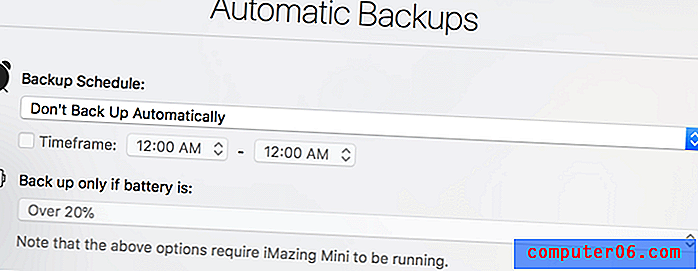
Väärib märkimist, et automaatse varundamise funktsioon nõuab iMazing Mini käivitamist. iMazing Mini on menüüribarakendus, mis varundab teie iOS-i seadet automaatselt, juhtmevabalt ja privaatselt. Rakenduse iMazing avamisel kuvatakse iMazing Mini automaatselt teie Maci menüüribal. Isegi kui rakenduse sulgete, töötab iMazing Mini ikkagi taustal, kui te ei otsusta seda sulgeda.
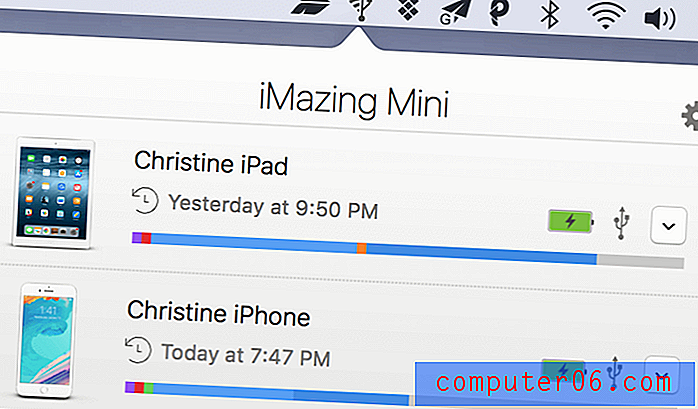
IMazing Mini näeb välja minu Macis.
Rakenduses iMazing Mini näete ühendatud seadmeid, nende ühendamise viise (nt USB või Wi-Fi kaudu). Kui nad on ühendatud WiFi kaudu, kuvatakse teie iOS-i seadme ikoon ainult siis, kui seade ja arvuti on samas võrgus.
Saadaval on veel mõned varundusvalikud. Aja ja teie lugemiskogemuse huvides ei kavatse ma neid ükshaaval katta. Selle asemel loetlen lühidalt, mida nad saavad teie heaks ära teha:
Varukoopiate krüptimine : Apple'i turvafunktsioon, mis kaitseb teie andmeid. Lisateabe saamiseks lugege seda artiklit. Seadme varundamisel iTunes'i abil saate esmakordselt krüptimise varundamise lubada. See pole iMazingis vaikevalik; peate selle sisse lülitama. Pärast seda krüpteeritakse kõik tulevased seadme varukoopiad, sõltumata teie kasutatavast tarkvarast - sealhulgas iTunes. Kuna see oli minu esimene iPhone'i varukoopia, lubasin selle funktsiooni ja seadistasin selle üles. Kogu protsess oli üsna sujuv.
Varundamise asukoht : see suvand võimaldab teil valida, kuhu soovite oma varukoopiad salvestada. Sisemise arvuti draivi saate valida vaikimisi või välise draivi. Valisin viimase. Kui ühendasin Seagate'i draivi Maciga, nägi see iMazingis nii:
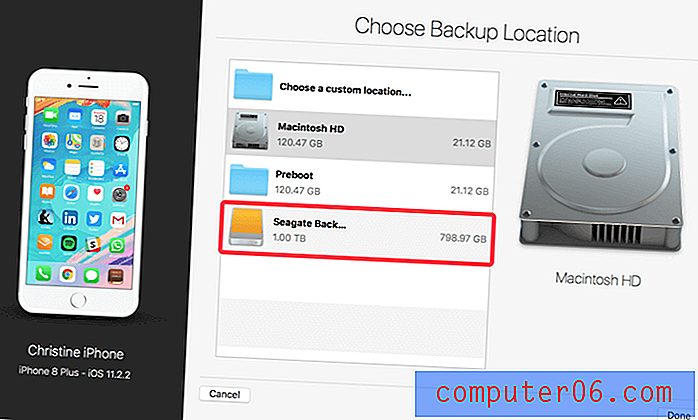
Varukoopiate arhiveerimine : me kõik teame, et iTunes hooldab seadme kohta ainult ühte varukoopiaid, see tähendab, et teie viimane varufail kirjutatakse ümber iga kord, kui te oma iPhone'i või iPadi varundate. Selle mehhanismi puudus on ilmne: võimalik andmete kadu. iMazing 2 teeb seda teisiti, arhiveerides oma varukoopiad automaatselt - nutikas lahendus, mis aitab vältida andmete kadu.
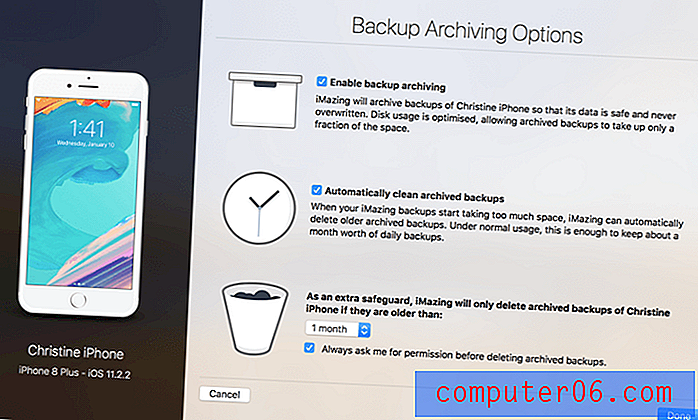
WiFi-ühendus : see funktsioon on vaikimisi sisse lülitatud. Kui teie seadmed ja arvuti on ühendatud samasse WiFi-võrku, lubatakse varundamine automaatselt, võimaldades teie arvutil oma iPhone'i või iPadi sirvida või andmeid edastada. Kui te ei soovi kaablit iga kord juurde tuua, soovitaksin teil jääda vaikesätete juurde.
Kui kõik need on õigesti seadistatud, tehakse teie seadme varundamine pärast nupu „Varundamine” vajutamist. Minu jaoks kulus protsessi lõpuleviimiseks vaid neli minutit - üsna hämmastav, eks? Kuid protsessi käigus on üks asi, mis mulle eriti ei meeldi. Kui klõpsasin nupul „Varunda üles”, ei saanud ma põhiliidese juurde tagasi minna, kui ma ei katkesta varundusprotsessi. Isiklikult pole ma sellega harjunud; äkki on sul sellega kõik korras.
2. Taastage failid, mida soovite varundatud failide abil paindlikult kasutada
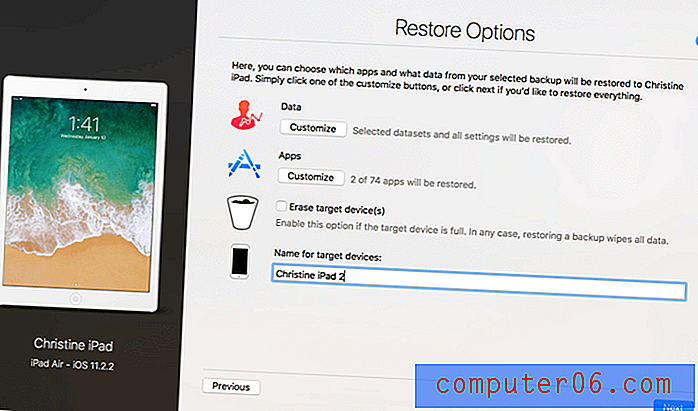
iCloud ja iTunes võimaldavad teil taastada viimasest varundamisest. Kuid olgem ausad, mitu korda vajate kõiki oma seadme andmeid? Seetõttu kutsume iCloudi või iTunes'i varukoopiaid “Blind Restore” - taastamist ei saa te kohandada, nt valida, millist tüüpi andmeid ja milliseid rakendusi taastada.
Seal paistab iMazing minu arvates tõesti. iMazing pakub kohandatud andmete taastamise võimalusi. Võite taastada kogu varukoopia ja ekstraheerida kõik failid oma iOS-i seadmesse või valida valikuliselt andmestikud või rakendused, mida soovite taastada. Parim osa? Samuti saate korraga varukoopia taastada mitmesse iOS-i seadmesse.
Programmi iMazing andmetel on siin edastatavad andmetüübid: fotod, kontaktid, sõnumid, kõneajalugu, kõnepost, märkmed, kontod, võtmehoidja, kalendrid, häälmemosid, rakenduste andmed, Safari järjehoidjad ja muud. Pange tähele, et varundamiste taastamine kustutab kõik teie sihitud iOS-i seadme praegused andmed.
Kiirmärkus: iMazing võimaldab teil vaadata ja ekstraheerida kindlat tüüpi andmeid oma arvutisse või Maci salvestatud iPhone'i või iPadi varukoopiatest isegi siis, kui iTunes'i varufailid on krüptitud (peate siiski parooli teadma). Selles mõttes võib iMazing olla elupäästja (aka iPhone andmete taastamise lahendus), kui teie seade on kahjustatud või kadunud.
3. Andmete edastamine ühelt seadmelt teisele mugaval viisil
See on absoluutselt produktiivsuse suurendaja neile, kes said just uue iPhone X või 8. Kas soovite kogu vanasse seadmesse salvestatud andmed uude telefoni üle kanda - mida teete? iMazing on vastus. See võimaldab teil sisu kiiresti vanast iOS-seadmest uude kopeerida. Saate lihtsalt valida, millist tüüpi andmeid ja rakendusi säilitada ning iMazing-i rakendus hoolitseb ülejäänu eest.
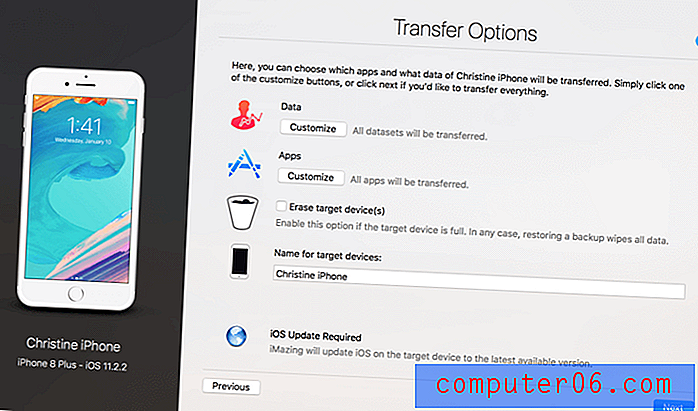
Lahke näpunäide: soovitatav on igaks juhuks vanast seadmest varundada, kuna see protsess kustutab kõik vanas seadmes olevad andmed ja edastab teie määratud andmed.
Milliseid andmeid saab edastada? Peaaegu sama on ka varundamise ja taastamise funktsioonide andmebaasiga. iMazing pakub paindlikke kohandamisi, nii et saate valida failide edastamise, mis on väärt ülekandmist. See säästab aega ja aitab teil oma uues seadmes rohkem tasuta salvestusruumi.
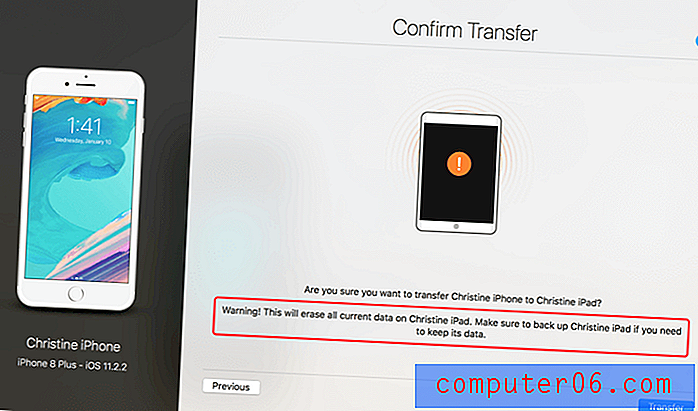
Märkus. Edastusprotsess nõuab mõlemasse seadmesse installitud uusimat iOS-i süsteemi. Kui see on kõik seadistatud, lähete “Confirm Transfer” etappi (vt ülal). Lugege seda hoiatust hoolikalt, kuna taaskord edastus kustutab kõik teie sihtseadme praegused andmed. Veenduge, et olete selle igaks juhuks varundanud.
4. Liigutage faile iOS-i seadme ja arvuti vahel lihtsal viisil
Teate, kuidas sünkroonida faile (eriti vastloodud meedium üksusi) oma iPhone'ist või iPadist arvutisse või vastupidi, eks? ITunes'i või iCloudi kaudu!
Aga kuidas teile protsess meeldib? Ilmselt mitte palju! Võib juhtuda, et võib-olla soovite importida arvutisse või iPhone'isse vaid mitu uut fotot või vastupidi - kuid see võtab teile aega 15 minutit. Milline ajaraiskamine!
Seetõttu mulle see funktsioon väga meeldib. IPhone'i / iPadi / iTouchi ja personaalarvuti vahel saate vabalt edastada peaaegu igat tüüpi andmeid. Parim osa? Te ei pea iTunesit üldse kasutama.
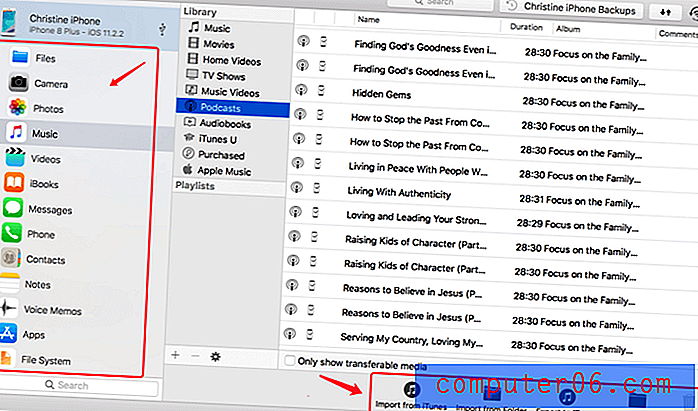
Siiski pean tunnistama, et iMazing pole selles valdkonnas täiuslik (selgitan lähemalt allpool), kuid kindlasti on aja kokkuhoid, kui soovite faile importida või eksportida mobiilseadme ja arvuti vahel. Allpool on minu üksikasjalikud leiud:
- Fotod : saab eksportida, kuid mitte importida. Näete seda hoiatust “Pole kirjutatav”.
- Muusika ja video : saab eksportida või importida iTunesist (või teie valitud kausta). Parim külg on see, et saate lugusid iPadist või iPhone'ist arvutisse / Mac'i teisaldada. ITunesiga pole see isegi võimalik, kuid iMazingiga on see lihtne.
- Sõnumid : saab eksportida ainult. Ka iTunes ei saa seda teha. Näiteks kui soovite printida iMessages näiteks kohtuasja jaoks, on see funktsioon väga mugav.
- Kõneajalugu ja kõnepost : mõlemat saab eksportida. Märkus. Kõnede ajalugu saab eksportida CSV-vormingusse.
- Kontaktid ja raamatud : saab eksportida ja importida.
- Märkused : neid saab ainult eksportida ja printida. Saadaval on PDF- ja tekstivormingud.
- Häälmemosid : saab eksportida ainult.
- Rakendused : saab varundada, desinstallida või lisada. Märkus. Kui soovite rakenduses iMazing lisada uusi rakendusi, saate oma praeguse Apple ID-ga lisada ainult need rakendused, mille olete varem installinud. Pange tähele, et kõiki rakendusi saab varundada ja taastada iMazingi kaudu ning iMazing hoiatab teid, kui rakenduse varundamist ei tohiks oluliste andmete jaoks kasutada.
Minu ülevaate ja hinnangute taga olevad põhjused
Tõhusus: 4, 5 / 5
iMazing pakub enamiku sellest, mida ta väidetavalt pakub, või peaksin ütlema, et 99% funktsioonidest. See on võimas iOS-i seadmehalduslahendus, mis paneb iTunesi häbi tundma. Ärge saage minust valesti aru, kuigi iTunes on paljudele väga kasulik ja ma kasutan seda ikka ja jälle. Kuid võimalus faile seadmete ja arvutite vahel vabalt edastada muudab iMazingi tõesti hämmastavaks. iMazing pakub küll mitmeid funktsioone, mis sarnanevad iTunes / iCloudiga pakutavatele, kuid on tegelikult palju võimsamad ja mugavamad kasutada kui iTunes / iCloud - ning sisaldavad mitmeid tapjafunktsioone, mida ükski teine rakendus ei paku. Oleksin üsna õnnelik, kui annaksin sellele rakendusele 5-tärnise hinnangu. Arvestades siiski, et mul oli mõni ebameeldiv kogemus rakendusega kasutamisel, nt kui rakendus kukkus varukoopia ajal juhuslikult ühe korra alla, koputasin selle pooleks. Üldiselt on iMazing selles, mida tal pakkuda on.
Hind: 4/5
Ma ei suhtu kriitiliselt shareware- ega freemium-rakendustesse. Minu põhimõte on nii kaua, kui rakendus pakub kasutajatele väärtust, pole mul probleemi selle eest maksta nagu iga teise toote eest, mida ma regulaarselt ostan. iMazing pakub meile iOS-i seadme kasutajatele palju väärtust ja mugavust. On üsna mõistlik, kui meeskond saab palka ja kasvab, et muuta oma rakendus veelgi paremaks. Alates ühekordse litsentsi ühekordsest tasust 39, 99 USD (USD), on see pakutav väärtus kindlasti varastatud. Tahan siiski rõhutada, et arendajalt saadud meili põhjal sain teada, et DigiDNA meeskond ei ole valmis pakkuma kogu elukestvat värskendust - see tähendab, et kui iMazing 3 on välja lülitatud, peavad praegused kasutajad ikkagi maksma tasu uuendada. Isiklikult olen sellega nõus, kuid arvan, et oleksime väga tänulikud, kui nende meeskond teeks oma ostulehel hinnakujunduse, eriti tulevikus peidetud kulude selgeks.
Kasutuslihtsus: 5/5
Nagu CleanMyMac, on ka iMazing rakendus äärmiselt intuitiivne rakendus, millel on klanitud liides ja hästi kirjutatud juhised. Mis kõige parem, rakendusel on nii palju funktsioone, et neid on keeruline organiseeritult kokku panna - kuid DigiDNA meeskond sai sellega suurepäraselt hakkama. Keskmise iOS-i ja Mac-i kasutaja seisukohast pole mul probleeme rakenduses navigeerimisega ja mõistmisega, mida iga funktsioon tähendab. Ausalt öeldes on mul raske leida Mac-i rakendust, mis võiks UX / UI-s iMazingit ületada.
Tugi: 5/5
IMazing rakendust on juba väga intuitiivselt kasutada. Kui teil on rakenduse kohta tehnilisi küsimusi, on iMazingi meeskond loonud nende ametlikul saidil palju häid õpetusi ja tõrkeotsingu artikleid. Lugesin päris palju ja leidsin, et teave on kõikehõlmav. Lisaks toetavad nad nii rakenduses kui ka veebisaidil 11 keelt. Võite võtta ühendust ka nende tugimeeskonnaga. Pöördusin nende poole e-posti teel ja sain kiire vastuse (vähem kui 24 tundi), mis on üsna muljetavaldav, arvestades, et asume teises ajavööndis (8-tunnine ajavahe). Olen nende vastuse sisuga üsna rahul, nii et ma ei näe põhjust, miks mitte anda neile 5-tärnist hinnet. Hämmastav töö, iMazing!
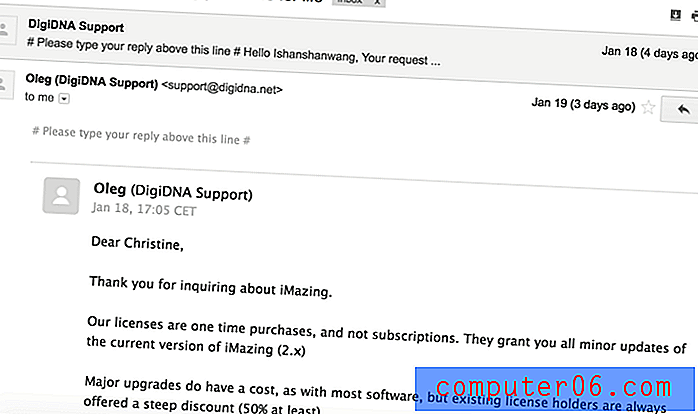
Muide, rakenduse iMazing looja on DigiDNA, seega näidatakse nende tugimeeskonda kui “DigiDNA tuge”
iMazing Alternatiivid
AnyTrans (Mac / Windows)
Nagu nimigi ütleb, on AnyTrans failihaldustarkvara, mis toetab mitte ainult iOS-i seadmeid, vaid ka Androidi telefone / tahvelarvuteid. Tarkvara on rohkem keskendunud failide ülekandmisele ja eksportimisele / importimisele, kuid see võimaldab ka faile teistesse seadmetesse ja teistest seadmetest kopeerida. Saate vaadata ja hallata oma seadme varufaile; see integreerub hõlpsalt haldamiseks ka iCloudiga. Meie AnyTransi arvustust saate lugeda siit.
WALTR 2 (ainult Mac)
Valmistaja Softorino, WALTR 2 on Maci rakendus, mis aitab teil igasuguseid meediumifaile arvutist või Macist iOS-i seadmesse üle kanda ilma iTunesi või muid kolmanda osapoole rakendusi kasutamata. Parim külg on see, et isegi kui meediumifailid ei ühildu teie iPhone'i või iPadiga, teisendab WALTR need automaatselt kasutatavaks vorminguks, nii et saate neid probleemideta vaadata või mängida. See toetab muusikat, videoid, helinaid, PDF-e, e-postitusi ja veel mõnda muud.
Syncios Manager Ultimate (Mac / Windows)
Syncios on veel üks iOS / Androidi haldustööriist. See on tasuta või ülim versioon. Tasuta versioon on hea mitut tüüpi failide teisaldamiseks mobiilseadme ja arvuti vahel. See võib olla kasulik, kui soovite lihtsalt teatud tüüpi faile edastada. Lõplik versioon nõuab aktiveerimise eest tasumist (34, 95 dollarit eluaegse litsentsi eest) ning sisaldab lisafunktsioone, nagu varundamine ja taastamine. Samuti väidab Syncios, et toetab andmete edastamist seadmest seadmesse.
iTunes (Mac / Windows)
ITunes'i siin loetlemiseks pole tarvis. Tõenäoliselt kasutate seda tasuta tööriista oma iOS-i seadmete haldamiseks. See on nagu kogu Apple'i seadmetes sisalduva tarkvara jaotur, see toimib ka meediumipleierina. Nagu ma ütlesin, saate vajadusel oma seadme andmete varundamiseks ja taastamiseks iTunesit täielikult kasutada. Ma ei kavatse veenda teid iTunesist eemale juhtima; See on teie valik.
Järeldus
Kui te ei ole oma iPhone'i ja iPadi andmete haldamisel iTunesi või iCloudi fänn, minge koos iMazingiga. Veetsin päevi rakenduse testimisel ja suhtlemisel DigiDNA meeskonnaga (kes võtab vastu klientide päringuid). Üldiselt avaldab mulle rakenduse pakutavast muljet.
Tugevate andmete teisaldamise võimaluste, klanitud kasutajaliidese ja nende veebisaidil olevate laiaulatuslike vigade otsimise juhendite abil on raske leida paremat rakendust, mis pakuks nii palju väärtust. Hinnaga 40 dollarit ühe arvuti litsentsi ja 70 dollarit viie arvuti litsentsi eest (natuke vähem, kui rakendate iMazing-kupongi) ei leia paremat pakkumist. Mul pole probleemi iMazingit oma Macis hoida. See säästab minu aega ja närve juhuks, kui andmekatastroof tabab mu iPhone'i ja iPadi. Ja ma arvan, et peaksite seda ka oma Macis hoidma.
Hankige iMazing (20% soodsam)
5/5 (1 arvustus)


